Como usuário do iPhone, você geralmente não tem problemas com o seu dispositivo. No entanto, pode ser bastante frustrante quando sua rede Wi-Fi desaparece. Apenas não culpe seu iPhone por esse problema - é provável que o único culpo seja o roteador ou o seu ISP.
Neste artigo, explicaremos por que sua rede Wi-Fi desapareceu no seu iPhone e como fazê-lo reaparecer.
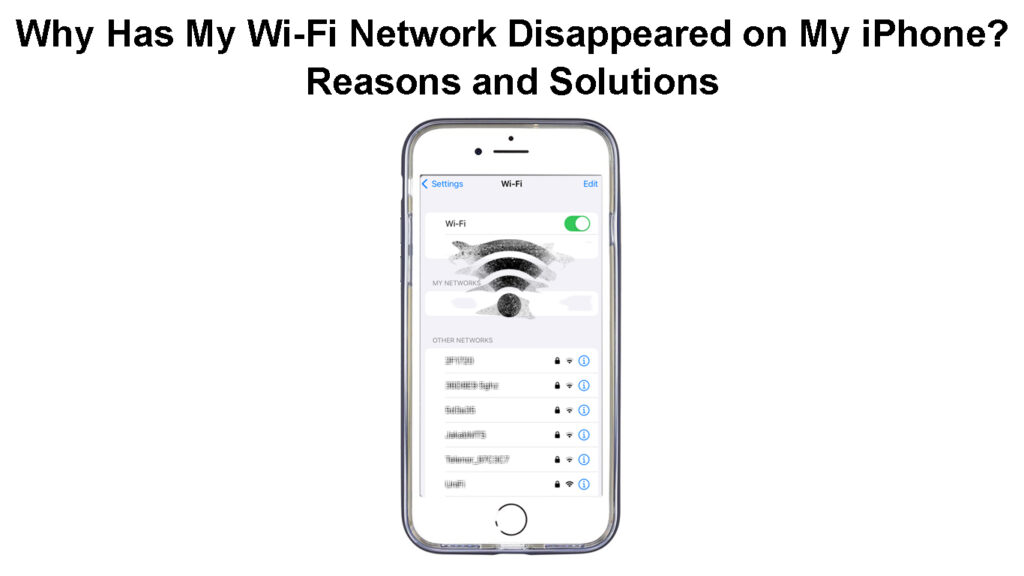
A rede Wi -Fi desapareceu no iPhone - os principais motivos
Existem várias razões possíveis pelas quais sua rede Wi-Fi desapareceu. Ao procurar uma solução, é mais inteligente saber o motivo primeiro. Nesse caso, o motivo pode ser o roteador sem fio , o iPhone ou o ISP.
Os motivos podem variar de sinal sem fio, uma falha nas configurações do roteador após uma interrupção de energia , malware ou interferência severa.
Seja qual for o motivo, aqui estão algumas correções que você pode tentar. Começaremos com as soluções mais básicas.
A rede Wi -Fi desapareceu no meu iPhone - maneiras de consertar
Aproximar o iPhone do roteador
Se você levar o dispositivo muito longe do roteador, ele perderá a conexão em um ponto. Na maioria dos casos, tendemos a conectar nossos dispositivos à nossa rede de 5 GHz , que é muito mais rápida que a rede de 2,4 GHz , mas, infelizmente, seu alcance é muito mais curto.
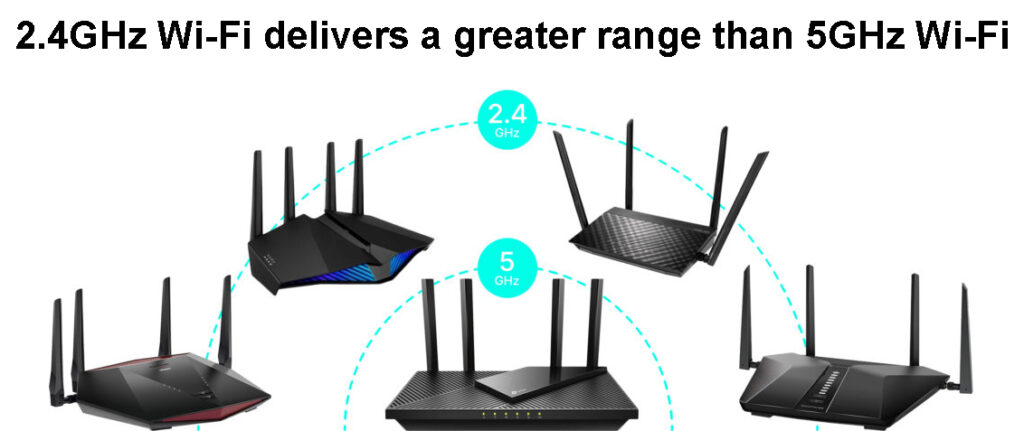
Portanto, uma das razões pelas quais sua conexão Wi-Fi desapareceu no seu iPhone é que você está muito longe do roteador. Se você vir a rede de 2,4 GHz, é provavelmente a razão pela qual você não está vendo a rede Wi-Fi de 5 GHz . Portanto, conecte -se à rede de 2,4 GHz ou se aproxime do roteador.
Eliminar a interferência, se possível
Depois disso, verifique se o seu roteador está bem posicionado , sem nenhuma interferência e obstáculos . Evite colocá -lo perto de paredes grossas e outros dispositivos eletrônicos.
Alguns dispositivos, como fornos de microondas, trabalham na mesma frequência de 2,4 GHz e podem afetar severamente o sinal sem fio. O Wi-Fi desaparece quando você usa o microondas? Isso é definitivamente algo que você deve prestar atenção.
Maneiras de evitar interferência de Wi-Fi
A sua capa do iPhone é superprotetora?
Tentamos proteger nossos iPhones de serem danificados, e muitas vezes exageramos. Compramos caixas de iPhone volumosas que definitivamente podem impedir alguns danos graves se derrubarmos nossos iPhones. Por outro lado, esses casos podem bloquear severamente ou pelo menos afetar o sinal sem fio.
Remova o estojo de proteção e veja se sua rede Wi-Fi está na lista de redes disponíveis .

Reinicie sua rede
Às vezes, uma falha nas configurações de roteadores ou modems após uma falta de energia, ou depois de desconectar o roteador ou modem, pode fazer com que sua rede Wi-Fi desapareça no seu iPhone e outros dispositivos.
Nesses casos, recomendamos reiniciar sua rede. O que isso significa?
Bem, isso significa que você precisa reiniciar o modem e o roteador na seguinte ordem:
- Desligue o modem e desconecte seu cabo de energia da tomada elétrica. Caso haja uma bateria no modem, remova -o temporariamente.
- Desligue o roteador sem fio e desconecte seu cabo de energia da tomada elétrica.
- Você pode desconectar o cabo coaxial e Ethernet , se quiser.
- Depois de alguns minutos, conecte a bateria ao modem e conecte o cabo de alimentação à saída elétrica. Ligue o modem e dê algum tempo para se estabilizar.
- Depois que o modem se estabiliza, conecte o cabo do roteador à tomada elétrica e ligue -o. Dê algum tempo para inicializar.
Verifique as redes disponíveis no seu iPhone e veja se há sua rede Wi-Fi na lista.
Reinicie seu iPhone
Outra coisa simples a tentar é reiniciar seu iPhone. Assim como em qualquer outro dispositivo eletrônico, reiniciar o dispositivo corrige o problema na maioria das vezes.
Para reiniciar o iPhone, pressione o botão lateral e segure -o até que o botão deslize que diga que você desliza para desligar. Deslize para a direita e seu iPhone desligará. Agora segure o botão lateral um pouco até que o logotipo da Apple apareça na tela. Depois disso, desbloqueie o seu iPhone e o cartão SIM e verifique se o seu iPhone vê a rede Wi-Fi a que você deseja se conectar.
Maneiras de reiniciar um iPhone
Atualize seu iPhone
Às vezes, basta atualizar seu iPhone para a versão mais recente do iOS.
Desbloqueie seu iPhone, vá para Configurações e selecione Geral. Agora toque na atualização do software.
Se tudo estiver atualizado, você verá uma mensagem informando sobre isso. No entanto, se houver uma atualização disponível, clique em Download e siga as instruções.
Depois de atualizar seu iPhone, verifique se o seu Wi-Fi está na lista ou não.
Atualizando seu iPhone
Sua rede está escondida ou desativada?
Uma das etapas frequentemente recomendadas para garantir sua rede Wi-Fi está ocultando o SSID ou o nome da rede. Embora isso possa parecer uma excelente medida de segurança, muitas vezes causa mais problemas do que bem.
Esconder seu SSID é uma boa ideia?
Para corrigir isso, precisamos desmarcar a opção OLCE SSID nas configurações do roteador.
Então, temos que fazer login no nosso roteador primeiro . Você pode verificar a seção de login do roteador em nosso site e encontrar seu roteador ou seguir estas etapas:
Obtenha um computador e conecte -o à rede usando um cabo de rede. Digite o IP do roteador em sua barra de URL dos navegadores da web. Aqui está um guia detalhado sobre como encontrá -lo .
Depois de inserir o IP correto, você deve entrar no nome de usuário e senha do Admin . Você pode encontrá -los em uma etiqueta sob o roteador ou usar as seguintes combinações e clicar no botão de login:
Admin/Admin, Admin/Senha, Admin/Leave It Blank, User/Senha, Admin/1234
Depois de inserir a combinação certa, você terá acesso ao painel de administração dos roteadores.
Agora, encontre a seção sem fio.
Primeiro, verifique se sua rede Wi-Fi foi desativada nas configurações . As redes de 2,4 GHz e 5GHz devem ser ativadas.

Se as redes Wi-Fi não tiveram desativado, verifique se a opção HECED SSID está ativada. Verifique se está desmarcado. Não se esqueça de salvar as mudanças.

Agora, verifique se você pode ver sua rede Wi-Fi no seu iPhone.
Entre em contato com seu ISP
Se você ainda não consegue ver seu Wi-Fi no seu iPhone depois de experimentar todas as soluções, sugerimos que você entre em contato com seu ISP.
Talvez o seu roteador esteja com defeito , ou uma queda de energia ou serviço esteja afetando sua área. Infelizmente, se for esse o caso, tudo o que você pode fazer é esperar até que seu ISP corrija o problema. Depois disso, você deve ver a rede Wi-Fi e tudo deve funcionar como antes.
Por outro lado, se o seu roteador estiver com defeito, seu suporte ao ISP poderá testar sua conexão e até enviar alguém para verificar o que está acontecendo. Se eles determinam que o roteador está com defeito, peça a eles uma substituição.
Palavras finais
Muitos usuários do iPhone tiveram um problema semelhante. Se você está lendo isso, é provável que você também precise lidar com sua rede Wi-Fi desaparecendo do seu iPhone.
Felizmente, as etapas de solução de problemas descritas acima ajudaram você a corrigir o problema. Na maioria dos casos, você poderá colocar sua rede Wi-Fi em funcionamento rapidamente. Se nada ajudar, talvez seja necessário entrar em contato com o suporte do ISP ou mesmo o suporte da Apple para ver o que pode ser feito.
